
ТОР 5 статей:
Методические подходы к анализу финансового состояния предприятия
Проблема периодизации русской литературы ХХ века. Краткая характеристика второй половины ХХ века
Характеристика шлифовальных кругов и ее маркировка
Служебные части речи. Предлог. Союз. Частицы
КАТЕГОРИИ:
- Археология
- Архитектура
- Астрономия
- Аудит
- Биология
- Ботаника
- Бухгалтерский учёт
- Войное дело
- Генетика
- География
- Геология
- Дизайн
- Искусство
- История
- Кино
- Кулинария
- Культура
- Литература
- Математика
- Медицина
- Металлургия
- Мифология
- Музыка
- Психология
- Религия
- Спорт
- Строительство
- Техника
- Транспорт
- Туризм
- Усадьба
- Физика
- Фотография
- Химия
- Экология
- Электричество
- Электроника
- Энергетика
Калібрування й профілювання монітора
Перш ніж використати систему керування кольорами, треба відкалібрувати монітор. Однак після калібрування колірна гама монітора необов'язково буде збігатися з гамою принтера. Калібрування дозволить зменшити небажані перекручування кольорів, а також домогтися, щоб напівтонові зображення не були занадто темними або яскравими. Крім того, по зображенню на відкаліброваному моніторі можна більш точно передбачати кольори, які будуть отримані при друці.
Існує два варіанти калібрування монітора:
- за допомогою спеціальних утиліт, наприклад Gamma Control Panel, що поставляє з Adobe Photoshop. Цей спосіб, використовуваний більшістю користувачів, припускає калібрування свого монітора на око;
- за допомогою зовнішньої системи, коли на екрані кріпиться фотоелемент, а потім запускається спеціальна програма, що калібрує відеокарту. Для реалізації цього варіанта потрібне використання спеціальних вимірювальних інструментів, подібних до колориметра або спектрофотометру, і прикладеного до них програмного забезпечення.
Зупинимося на особливостях використання кожного з варіантів.
Використання утиліти Adobe Gamma. Програма Adobe Gamma дозволяє візуально калібрувати монітор, а потім зберігати результати калібрування у вигляді ICC-профілю монітора. Висока точність калібрування робить її відмінним інструментом для створення профілів для більшості звичайних моніторів як на платформі Macintosh, так і Windows.
Перед тим як використати утиліту Adobe Gamma, необхідно підготувати монітор до роботи, виконавши наступні кроки.
1. Переконатися, що у монітора немає істотних дефектів, таких як зміни яскравості й кольори в різних місцях поверхні екрана. Але головною його властивістю повинна бути яскравість, достатня для того, щоб при колірній температурі 5000 ДО (що відповідає галузевому стандарту D50 джерела кольорів для перегляду відбитків, використовуваного в переглядових столах) білі кольори здавалися білими, а не жовтими.
2. Стандартизувати умови зовнішнього освітлення: переважно працювати в умовах нейтрального освітлення з нейтрально сірими стінами й мінімальними колірними перекручуваннями. Для робочого стола на екрані варто вибрати нейтральне сіре тло, а сам монітор перед калібруванням повинен прогрітися протягом півгодини.
Після запуску Adobe Gamma запропонує настроїти яскравість і контраст, а потім встановити передбачувані середні величини для червоного, зеленого й синього сигналів (шляхом порівняння яскравості переднього плану й тла геометричних фігур на екрані). Потім необхідно задати значення гами (контраст кольору), крапку білого (ступінь теплоти або холоду білих кольорів монітора), а також колірні значення первинних кольорів RGB.
Більшість користувачів Macintosh і ті, хто готовить зображення для друку, повинні задати значення гами рівним 1,8. Для користувачів Windows і тих, хто готовить файли для відео й web, краще вибирати значення 2,2. Для крапки білого повинно бути встановлене одне зі стандартних значень: 5000 До або 6000 ДО. Якщо первинні значення кольорів не описані в документації до монітора, варто зв'язатися з виробником, вибрати їх з меню, що розкривається, зі списком стандартних електронно-променевих трубок або виміряти колориметром.
Після того, як всі параметри задані, Adobe Gamma калібрує монітор і створює ICC-профіль. Для Macintosh профіль автоматично встановлюється в якості системного в панелі керування ColorSync. У випадку використання Windows можливий один із двох варіантів:
- користувачам Windows 95/98 прийдеться задати профіль монітора в кожному з додатків;
- для Windows 2000 профіль буде автоматично встановлений в якості системного.
Щоб підтримувати оптимальні умови відображення, найкраще калібрувати монітор кожні дві-чотири тижні залежно від вимог до якості зображення.
Однак будь-який профіль, в основі якого лежить візуальна оцінка, швидше за все виявиться не так точний, як отриманий за допомогою точної й стандартизованої вимірювальної апаратур.
Використання стандартизованих вимірювальних апаратур. У цьому варіанті алгоритм побудови колірного профілю монітора багато в чому ідентичний алгоритму побудови колірного профілю сканера. Однак використовуються деякі додаткові апаратні засоби системи ProfileMaker.
При побудові ICC-профілю монітора (див. мал. 2.6) необхідно вважати колірні характеристики відображуваної на екрані монітора тестової шкали й зрівняти їх з відомими теоретичними значеннями. Для реалізації цієї мети фірмою X-Rite випускається Monitor Optimizer, що на час роботи кріпиться на монітор спеціальними присосками. Він складається з калібратора монітора й програми ColorShop. Цей комплекс повністю сполучимо із системами керування кольорами на базі ColorSync фірми Apple й Windows ICM. Одержати ICC-профіль монітора можна й за допомогою програмно-апаратного комплексу, що включає спектрофотометр Colotron II і ту ж програму ColorShop.
Оптимізатори моніторів вимірюють якість світла, випромінюваного комп'ютерним екраном. Деякі з них прикріплюються до поверхні екрана за допомогою присосків, інші, наприклад, Colotron II, потрібно тримати рукою й зчитувати параметри кольорів натисканням кнопки.
Колірна шкала RGB-файл тестової шкали IT8/7
IT8/7 Сканер (обмірювані значення)
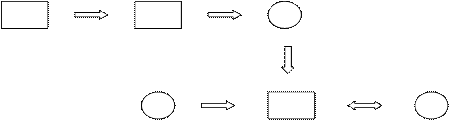 |
Файл із теоретичними Комп'ютер Колірний профіль
значеннями шкали IT8/7 сканера
Малюнок 2.6 - Схема побудови ICC-профілю монітора
Не нашли, что искали? Воспользуйтесь поиском: